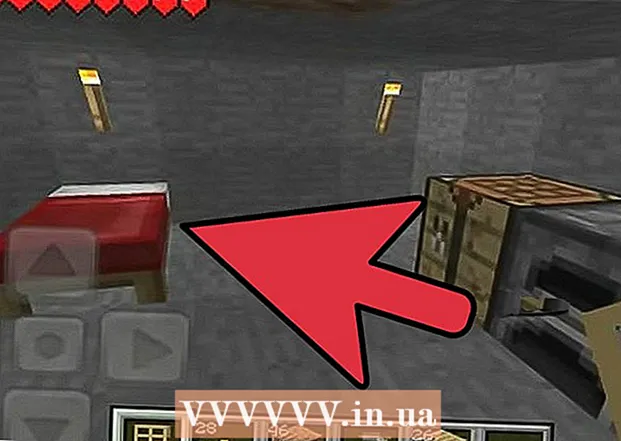Autor:
Christy White
Data E Krijimit:
7 Mund 2021
Datën E Azhurnimit:
25 Qershor 2024

Përmbajtje
- Të shkelësh
- Metoda 1 nga 3: Nëpërmjet Google Drive
- Metoda 2 e 3: Me programin Backup dhe Sync
- Metoda 3 nga 3: Shkarkoni një arkiv nga Google
- Këshilla
- Paralajmërime
Ky artikull do t'ju tregojë se si të shkarkoni të gjitha skedarët nga Google Drive në kompjuterin Mac ose Windows. Ju mund të shkarkoni skedarët direkt nga faqja e internetit e Google Drive, të sinkronizoni skedarët me programin falas "Rezervimi dhe Sinkronizimi" ose të shkarkoni të gjitha të dhënat tuaja nga Google Drive si një arkiv. Nëse keni më shumë se 5 gigabajt të dhëna në Google Drive tuaj, është më mirë të përdorni Rezervimin dhe Sinkronizimin e Google për të sinkronizuar skedarët tuaj me kompjuterin tuaj.
Të shkelësh
Metoda 1 nga 3: Nëpërmjet Google Drive
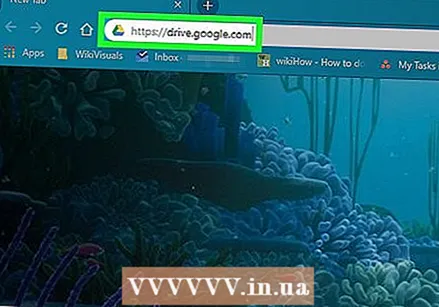 Hapni Google Drive. Shkoni te https://www.google.com/intl/nl_ALL/drive/ në shfletuesin e kompjuterit tuaj. Nëse jeni identifikuar tashmë me llogarinë tuaj të Google, tani do të shihni faqen tuaj të Google Drive.
Hapni Google Drive. Shkoni te https://www.google.com/intl/nl_ALL/drive/ në shfletuesin e kompjuterit tuaj. Nëse jeni identifikuar tashmë me llogarinë tuaj të Google, tani do të shihni faqen tuaj të Google Drive. - Nëse nuk jeni regjistruar akoma, klikoni në "Për Google Drive" dhe futni adresën tuaj të postës elektronike dhe fjalëkalimin.
 Klikoni në një skedar ose dosje në Drive tuaj. Kjo është mënyra se si ju zgjidhni skedarin ose dosjen.
Klikoni në një skedar ose dosje në Drive tuaj. Kjo është mënyra se si ju zgjidhni skedarin ose dosjen. 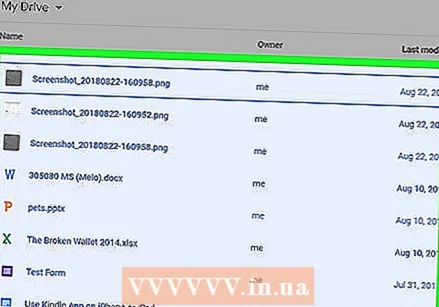 Zgjidhni gjithçka në Google Drive tuaj. Shtypni Ctrl+a (Windows) ose Komanda+a (Mac). Të gjithë skedarët dhe dosjet në Diskun tuaj tani do të bëhen blu.
Zgjidhni gjithçka në Google Drive tuaj. Shtypni Ctrl+a (Windows) ose Komanda+a (Mac). Të gjithë skedarët dhe dosjet në Diskun tuaj tani do të bëhen blu.  klikoni mbi ⋮. Ky buton ndodhet në pjesën e sipërme të djathtë të dritares. Do të hapni një menu në rënie.
klikoni mbi ⋮. Ky buton ndodhet në pjesën e sipërme të djathtë të dritares. Do të hapni një menu në rënie. 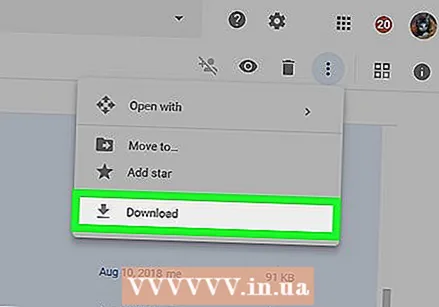 klikoni mbi Për të shkarkuar. Këtë mundësi mund ta gjeni në menunë në rënie. Skedarët tuaj Drive tani do të fillojnë të shkarkohen në kompjuterin tuaj.
klikoni mbi Për të shkarkuar. Këtë mundësi mund ta gjeni në menunë në rënie. Skedarët tuaj Drive tani do të fillojnë të shkarkohen në kompjuterin tuaj. - Google Drive së pari ngjesh të gjitha skedarët në një skedar ZIP.
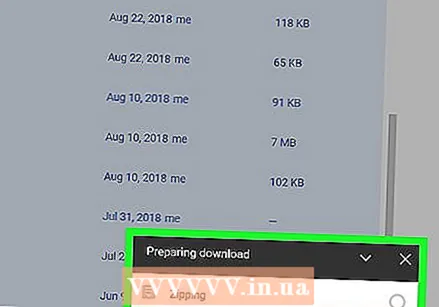 Prisni që përmbajtja e Diskut tuaj të shkarkohet. Pas shkarkimit, mund të hapni dosjen Shkarkime në kompjuterin tuaj dhe të nxjerrni skedarët.
Prisni që përmbajtja e Diskut tuaj të shkarkohet. Pas shkarkimit, mund të hapni dosjen Shkarkime në kompjuterin tuaj dhe të nxjerrni skedarët.
Metoda 2 e 3: Me programin Backup dhe Sync
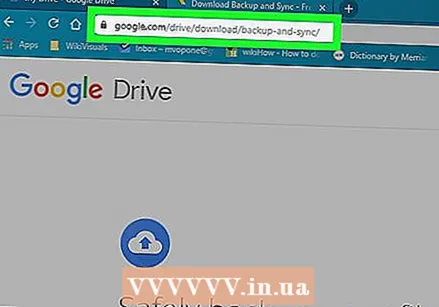 Hapni faqen e rezervimit dhe sinkronizimit. Shkoni te https://www.google.com/intl/nl_ALL/drive/download/ në shfletuesin e kompjuterit tuaj. Rezervimi dhe Sinkronizimi ju lejon të sinkronizoni skedarët midis Google Drive dhe kompjuterit tuaj. Kështu që ju gjithashtu mund të shkarkoni gjithçka, nga Google Drive në kompjuterin tuaj.
Hapni faqen e rezervimit dhe sinkronizimit. Shkoni te https://www.google.com/intl/nl_ALL/drive/download/ në shfletuesin e kompjuterit tuaj. Rezervimi dhe Sinkronizimi ju lejon të sinkronizoni skedarët midis Google Drive dhe kompjuterit tuaj. Kështu që ju gjithashtu mund të shkarkoni gjithçka, nga Google Drive në kompjuterin tuaj. - Përparësia më e madhe e kësaj metode është që çdo ndryshim që bëni në Google Drive tuaj do të përhapet menjëherë në kompjuterin tuaj përmes programit.
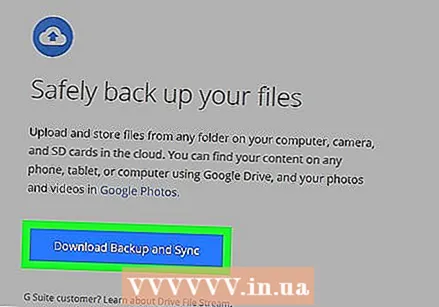 klikoni mbi Për të shkarkuar. Ky është një buton blu nën titullin "Personal", në anën e majtë të faqes.
klikoni mbi Për të shkarkuar. Ky është një buton blu nën titullin "Personal", në anën e majtë të faqes. 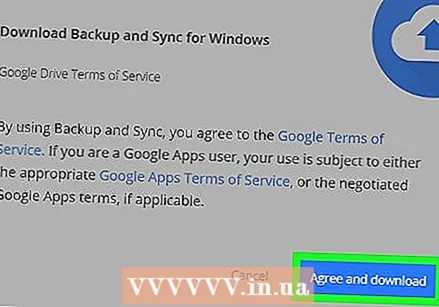 klikoni mbi Pajtohem dhe shkarkoni. Instaluesi tani do të shkarkohet.
klikoni mbi Pajtohem dhe shkarkoni. Instaluesi tani do të shkarkohet. 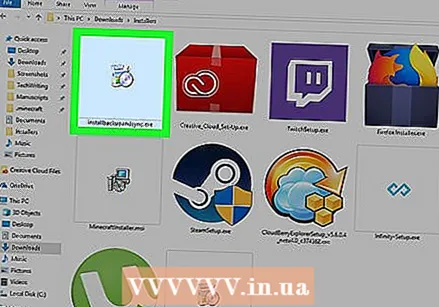 Instaloni Rezervimin dhe Sinkronizimin. Kur instaluesi të ketë mbaruar së shkarkuari, bëni njërën nga sa vijon në varësi të sistemit tuaj operativ:
Instaloni Rezervimin dhe Sinkronizimin. Kur instaluesi të ketë mbaruar së shkarkuari, bëni njërën nga sa vijon në varësi të sistemit tuaj operativ: - Instaloni në Windows - Klikoni dy herë në skedarin e shkarkuar të instalimit, pastaj klikoni "Po", pastaj "Mbyll" kur instalimi të përfundojë.
- Instaloni në Mac - Klikoni dy herë në skedarin e instalimit të shkarkuar, konfirmoni instalimin, pastaj tërhiqni ikonën e Rezervimit dhe Sinkronizimit në dosjen "Applications" dhe prisni që instalimi të përfundojë.
 Prisni që faqja e identifikimit të Rezervimit dhe Sinkronizimit të hapet. Pasi programi të instalohet në kompjuterin tuaj, do të shihni një faqe ku mund të identifikoheni me llogarinë tuaj të Google.
Prisni që faqja e identifikimit të Rezervimit dhe Sinkronizimit të hapet. Pasi programi të instalohet në kompjuterin tuaj, do të shihni një faqe ku mund të identifikoheni me llogarinë tuaj të Google. - Ju mund të duhet të klikoni "Fillo" para se të vazhdosh.
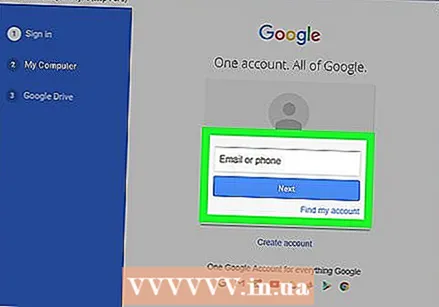 Identifikohu me llogarinë tënde të Google. Vendosni adresën e postës elektronike dhe fjalëkalimin e llogarisë Google nga e cila dëshironi të shkarkoni skedarët.
Identifikohu me llogarinë tënde të Google. Vendosni adresën e postës elektronike dhe fjalëkalimin e llogarisë Google nga e cila dëshironi të shkarkoni skedarët.  Nëse është e nevojshme, zgjidhni dosjet në kompjuterin tuaj për të sinkronizuar. Kontrolloni kutitë pranë dosjeve që dëshironi të ngarkoni në Google Drive.
Nëse është e nevojshme, zgjidhni dosjet në kompjuterin tuaj për të sinkronizuar. Kontrolloni kutitë pranë dosjeve që dëshironi të ngarkoni në Google Drive. - Nëse nuk doni të ngarkoni ndonjë gjë nga kompjuteri juaj, nuk keni pse të shënoni asnjë kuti.
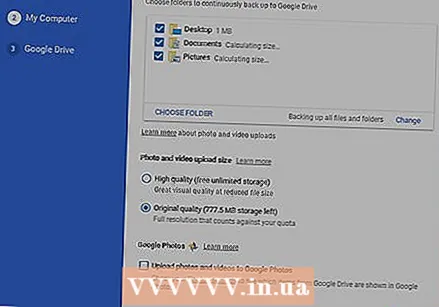 klikoni mbi Tjetra. Ky buton është në këndin e poshtëm të djathtë të dritares.
klikoni mbi Tjetra. Ky buton është në këndin e poshtëm të djathtë të dritares.  klikoni mbi E kuptoj në kutinë e dialogut. Tani do të hapni faqen Shkarkoni, ku mund të zgjidhni skedarë nga Google Drive për t'i shkarkuar në kompjuterin tuaj.
klikoni mbi E kuptoj në kutinë e dialogut. Tani do të hapni faqen Shkarkoni, ku mund të zgjidhni skedarë nga Google Drive për t'i shkarkuar në kompjuterin tuaj. 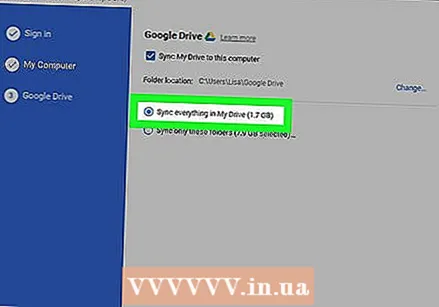 Zgjidhni kutinë "Sinkronizoni gjithçka në Diskun tim". Ky opsion është në krye të dritares. Kjo do të sigurojë që gjithçka në Diskun tuaj të shkarkohet në kompjuterin tuaj.
Zgjidhni kutinë "Sinkronizoni gjithçka në Diskun tim". Ky opsion është në krye të dritares. Kjo do të sigurojë që gjithçka në Diskun tuaj të shkarkohet në kompjuterin tuaj. 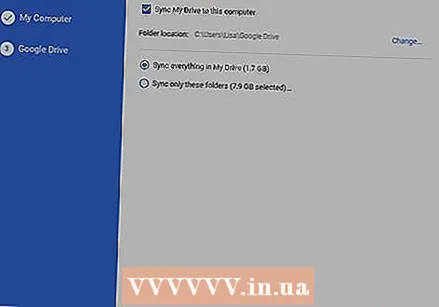 klikoni mbi Fillo. Ky është një buton blu në këndin e poshtëm të djathtë të dritares. Skedarët tuaj Drive tani do të fillojnë të shkarkohen në kompjuterin tuaj.
klikoni mbi Fillo. Ky është një buton blu në këndin e poshtëm të djathtë të dritares. Skedarët tuaj Drive tani do të fillojnë të shkarkohen në kompjuterin tuaj. - Procesi i shkarkimit mund të zgjasë pak në varësi të madhësisë së skedarëve tuaj. Kështu që jini të durueshëm.
- Kur të përfundojë shkarkimi, mund të shihni të gjitha skedarët tuaj në dosjen "Google Drive" në kompjuterin tuaj. Mund ta hapni këtë dosje duke klikuar në ikonën Backup and Sync, pastaj ikonën e dosjes në këndin e sipërm të djathtë të menusë.
Metoda 3 nga 3: Shkarkoni një arkiv nga Google
 Hapni faqen e llogarisë suaj të Google. Shkoni te https://myaccount.google.com/ në një shfletues uebi. Tani do të hapni cilësimet për llogarinë tuaj të Google, nëse jeni regjistruar tashmë.
Hapni faqen e llogarisë suaj të Google. Shkoni te https://myaccount.google.com/ në një shfletues uebi. Tani do të hapni cilësimet për llogarinë tuaj të Google, nëse jeni regjistruar tashmë. - Nëse nuk jeni regjistruar akoma, klikoni butonin blu "Login" në këndin e sipërm të djathtë të faqes dhe futni adresën tuaj të postës elektronike dhe fjalëkalimin.
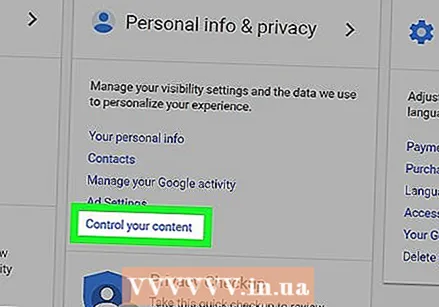 klikoni mbi Të dhënat dhe personalizimi.
klikoni mbi Të dhënat dhe personalizimi.- Ky opsion është në anën e majtë të faqes.
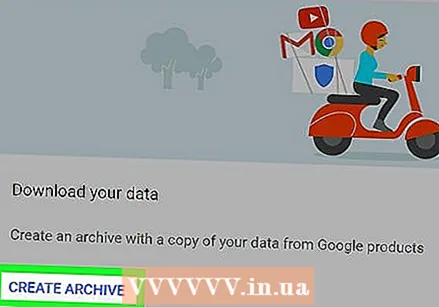 klikoni mbi Krijoni arkivin. Këtë opsion mund ta gjeni në gjysmë të faqes, nën titullin "Shkarkoni, fshini ose planifikoni të dhënat tuaja".
klikoni mbi Krijoni arkivin. Këtë opsion mund ta gjeni në gjysmë të faqes, nën titullin "Shkarkoni, fshini ose planifikoni të dhënat tuaja".  klikoni mbi Zgjidhni asnjë. Ky buton gri është në anën e djathtë të faqes.
klikoni mbi Zgjidhni asnjë. Ky buton gri është në anën e djathtë të faqes. 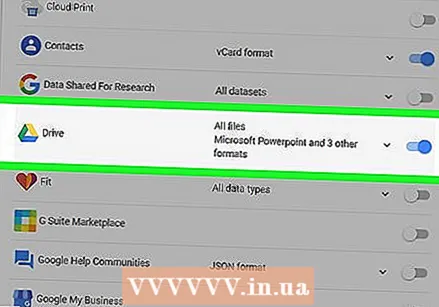 Shkoni poshtë dhe klikoni në butonin gri pranë "Drive"
Shkoni poshtë dhe klikoni në butonin gri pranë "Drive"  Shkoni poshtë dhe klikoni Tjetra. Ky është një buton blu në fund të faqes.
Shkoni poshtë dhe klikoni Tjetra. Ky është një buton blu në fund të faqes.  Zgjidhni një madhësi arkivi. Klikoni në menunë zbritëse te "File Size" dhe zgjidhni një madhësi më të madhe se skedarët në Google Drive.
Zgjidhni një madhësi arkivi. Klikoni në menunë zbritëse te "File Size" dhe zgjidhni një madhësi më të madhe se skedarët në Google Drive. - Nëse arkivi juaj është më i madh se madhësia e zgjedhur, Google do ta ndajë skedarin në skedarë të shumëfishtë zip.
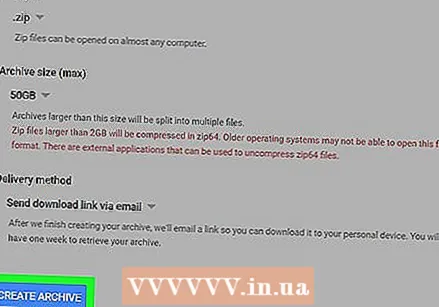 klikoni mbi Krijoni arkivin. Ky buton është në fund të faqes. Google tani do të fillojë krijimin e një skedari zip që përmban të gjithë përmbajtjen e Diskut tuaj.
klikoni mbi Krijoni arkivin. Ky buton është në fund të faqes. Google tani do të fillojë krijimin e një skedari zip që përmban të gjithë përmbajtjen e Diskut tuaj.  Prisni që arkivi të mbarojë. Grumbullimi i arkivit tuaj zgjat zakonisht disa minuta, kështu që qëndroni në këtë faqe derisa të shihni se shfaqet butoni "Shkarkim".
Prisni që arkivi të mbarojë. Grumbullimi i arkivit tuaj zgjat zakonisht disa minuta, kështu që qëndroni në këtë faqe derisa të shihni se shfaqet butoni "Shkarkim". - Google gjithashtu do të dërgojë një lidhje shkarkimi në adresën tuaj të postës elektronike, kështu që nëse e keni mbyllur faqen, mund të hapni llogarinë tuaj Gmail dhe të klikoni "Shkarkoni arkivin" në email.
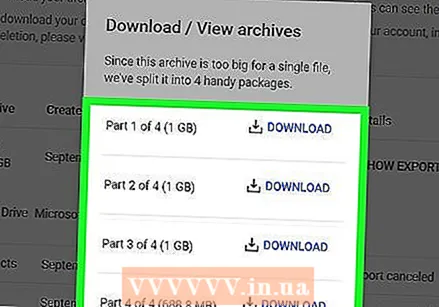 klikoni mbi Për të shkarkuar. Ky buton blu ndodhet në të djathtë të emrit tuaj të arkivit, në mes të faqes.
klikoni mbi Për të shkarkuar. Ky buton blu ndodhet në të djathtë të emrit tuaj të arkivit, në mes të faqes. 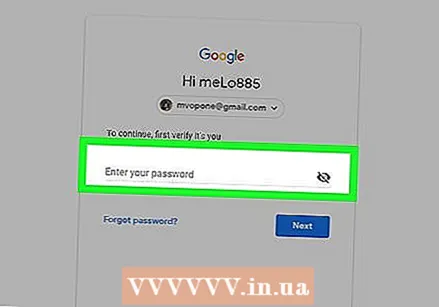 Vendosni fjalëkalimin tuaj. Nëse ju kërkohet, futni fjalëkalimin që përdorni për llogarinë tuaj të Google. Në këtë mënyrë ju jepni leje për të shkarkuar arkivin në kompjuterin tuaj.
Vendosni fjalëkalimin tuaj. Nëse ju kërkohet, futni fjalëkalimin që përdorni për llogarinë tuaj të Google. Në këtë mënyrë ju jepni leje për të shkarkuar arkivin në kompjuterin tuaj.  Prisni që përmbajtja e Diskut tuaj të shkarkohet. Pas shkarkimit, mund të ekstraktoni dhe shikoni skedarët.
Prisni që përmbajtja e Diskut tuaj të shkarkohet. Pas shkarkimit, mund të ekstraktoni dhe shikoni skedarët.
Këshilla
- Ju mund të dëshironi të lidhni kompjuterin tuaj përmes ethernet për të shpejtuar procesin e shkarkimit.
Paralajmërime
- Llogaritë Google Drive falas mund të ruajnë deri në 15 gigabajt skedarë, kështu që shkarkimi mund të zgjasë disa orë.